[VYŘEŠENO] Jak komprimovat AVCHD na spravovatelnou velikost: Podrobný průvodce
Otázka: Od té doby, co jsem dostal kameru AVCHD, jsem už skoro spořádal veškerý prostor na mém pevném disku, protože iMovie převádí soubory do formátu, který zabírá 15krát více místa. Existuje nějaký způsob, jak změnit velikost klipu AVCHD? Předem děkuji za vaše návrhy. - uživatel komunity Apple Discussion Community
Odpověď: Chcete-li upřesnit svůj bod, hledáte spravedlivý nástroj ke zmenšení velikosti vašich videí AVCHD bez dodatečné práce s překódováním. To dává smysl, protože AVCHD je již vysoce komprimovaný, takže je náročný na procesor pro zpracování jakéhokoli editoru videa. Jak ale z citrónu vymačkat ještě více šťávy? V tomto článku vám ukážeme, jak přesně.
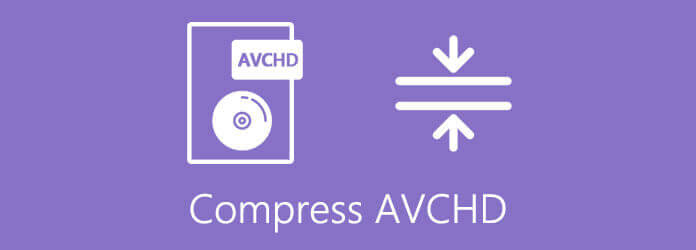
Podle definice AVCHD používají videorekordéry jako výchozí formát videa s vysokým rozlišením kódovaný na médiích DVD, jednotkách pevného disku a paměťových kartách. V závislosti na značce videorekordéru, který používáte, může AVCHD využívat různé kodeky. Obvykle je méně komprimovaný než jiné běžné formáty, jako je MP4.
Vzhledem k pracovnímu zatížení souborů AVCHD se důrazně doporučuje, abyste raději používali stolní software kompresoru AVCHD, který by mohl profesionálně zvládnout náročnou kompresi. Blu-ray Master Video Converter Ultimate by měl být uveden v horní části vašeho kontrolního seznamu. Je osvědčený a důvěryhodný mnoha uživateli na profesionální úrovni a je to jeden z nejlepších softwarových řešení pro média a video ve všech médiích ve hře. Kromě komprimace videa AVCHD kompetentním a kvalifikovaným dotykem implementuje také další funkce, jako například:
Otevřete kompresor videa
Spusťte program a najděte Toolbox možnost na pravé straně horní pásky. Klikněte na něj a vyberte Video kompresor možnost na obrazovce. Pokud se vám nedaří najít možnosti, podívejte se na níže uvedený snímek obrazovky.

Importujte soubory AVCHD
Importujte svá videa AVCHD do kompresoru videa. Přetáhněte soubory do pole nebo klikněte na+"plus tlačítko pro import souborů do vašeho projektu.

Nastavení a konfigurace
Změňte velikost videa na požadovanou velikost. Přetáhněte posuvník vedle Velikost možnost změnit velikost výstupního videa. Chcete -li se podívat, jak bude vypadat vaše konečné výstupní video, klikněte na Náhled .

Uložte svá videa
Klikněte na Komprimovat dokončete poslední krok. Vaše komprimované video ve formátu AVCHD bude brzy připraveno.
Tipy: Pokud chcete převést video AVCHD na MP4 nebo jiné formáty, můžete jednoduše kliknout na Formát možnost vybrat kontejnerové kodeky, jak se vám líbí.
Někteří uživatelé dávají přednost použití online služby místo desktopových aplikací kvůli flexibilitě a přizpůsobivosti. Mezi možnostmi pohybujícími se na internetu jsme vybrali Zdarma online video kompresor jako výchozí volba pro online kompresor AVCHD. Zde jsou kroky, jak pomocí bezplatného online video kompresoru změnit velikost videa ve formátu AVCHD:
Navštivte web v preferovaném prohlížeči. Klikněte na Přidat soubory ke kompresi pokračujte tlačítkem. Možná budete muset předem nainstalovat spouštěč. Jednoduše postupujte podle pokynů uvedených na webových stránkách.

Přetáhněte posuvník na pravé straně Velikost možnost změnit kompresní poměr. Vyberte požadovaný formát exportu v Formát nastavení. Nakonec klikněte na Komprimovat dokončete tento krok.

Po dokončení procesu se vám zobrazí vyskakovací okno „Komprese úspěšně proběhla“. Klikněte na OK tlačítko pro stažení výstupního videa.

1. Proč jsou moje soubory AVCHD tak velké? Co můžu dělat?
Obecně řečeno, AVCHD je bezztrátový formát kódování. Je navržen tak, aby zajistil, že do svého editačního softwaru získáte nejlepší možnou kvalitu a výkon. Proto jsou nezpracované záběry ve formátech AVCHD obvykle uváděny v gigabajtech.
2. Jak převést MP4 na AVCHD?
Ne, NEPřevádějte MP4 na AVCHD. Protože MP4 je komprimovaný (ztrátový) formát, zatímco AVCHD je původní bezztrátový, je zbytečné převádět MP4 na AVCHD. Na druhou stranu to dává smysl, pokud chcete převést AVCHD na MP4. K dokončení úkolu použijte Video Converter, který jsme navrhli.
3. Jak importuji videa AVCHD do systému Mac?
Soubory AVCHD nejsou nativně podporovány systémem Mac. Může se zobrazit zpráva „AVCHD video není rozpoznáno nebo jej nelze přenést do počítače Macintosh“. chyba, pokud jste se pokusili. Místo toho použijte iMovie k importu záznamu AVCHD.
Tento článek představil populární řešení pro kompresi video souborů AVCHD. Porovnáme -li bezplatný online video kompresor a specializovaný profesionální video kompresor AVCHD, doporučujeme jako první volbu druhou metodu. Rádi bychom si poslechli další řešení a alternativy, protože čtenáři doporučujeme zanechat zpětnou vazbu v sekci komentáře.
Více Reading
Jak převést WVE na MP4 video bez ztráty kvality
V následujícím tutoriálu se naučíte převádět WVE na MP4, abyste získali lepší kompatibilitu.
Jak přidat filmy MP4 do iTunes a opravit iTunes nepřidají filmy MP4
Přetažením videa do iTunes jej přidáte do nástroje. Pokud vám tato metoda není k dispozici, přečtěte si naši příručku a naučte se 100% pracovní postup.
Jak rychle oříznout nebo oříznout videa AVI bez ztráty kvality
Oříznutí videa z bodu A do bodu B odstraní další části. Tento článek ukazuje dvě metody oříznutí nebo vyjmutí souborů AVI ve Windows a Mac.
Jak vložit video soubor MP4 do HTML jako profesionálové
Videosoubor lze vložit na stránku HTML pro přehrávání online. V tomto tutoriálu se naučíte, jak vložit video MP4 do dokumentu HTML.